И ногда возникает необходимость в подготовке флешь карты к работе, например я устанавливал linux на микрокомпьютер Raspbery Pi, для этого нужно было подготовить новую карту памяти к работе. Для этого я скачал бесплатную утилиту для форматирования карт памяти https://www.sdcard.org/downloads/formatter_4. Приложение имеет небольшой размер и простенький интерфейс.
Работает это приложение с форматами SD, microSD, SDHC, SDXC достаточно распространенные флешки для фотоаппаратов, видеокамер и смартфонов. Программа SDFormatter позволяет так же устранить возникающие с карточками проблемы, например ваш смартфон не может распознать флешку, файлы не удаляются или не считываются, скажу проще флешку можно восстановить.
В моем случае мне нужно было форматировать флешку для записи установочного образа моего проекта умного дома.
Интерфейс программы довольно прост.
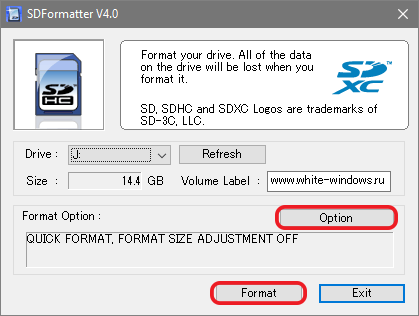
SD Formatter как пользоваться ( Обзор программы SD Formatter на русском языке)
Сначала настраиваем OPTION
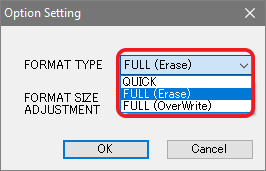
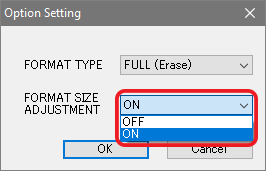
И нажимаем формат .
Перед началом работы программа запросит удалять ли все данные и автоматически закончит форматирование флешки.
На все у меня ушло не более минуты, удобно и просто! Ну а если вдруг у вас нет под рукой интернета чтобы скачать программу для форматирования флешки всегда можно воспользоватся стандартной утилитой windows в разделе управление дисками.
Источник: www.white-windows.ru
Как пользоваться SDFormatter: инструкция для новичков

Как часто вы замечали, что съемная карта памяти, используемая в фотоаппарате, видеокамере или в мобильном девайсе, становится нечитаемой? Действительно, такие ситуации являются достаточно распространенными, а основная причина такого явления не всегда кроется в физическом износе носителя, поскольку очень часто могут давать сбои программные контроллеры. Также не исключается заражение накопителей всевозможными вирусами.
Какими средствами можно «реанимировать» носитель? Одним из наиболее кардинальных методов считается выполнение форматирования. Но далеко не все программы подходят для таких целей. Одной из самых известных и мощных утилит современности считается небольшая программа под названием SDFormatter. Как пользоваться этим приложением?
Что это за программа?
Приложение представляет собой простой, но достаточно эффективный инструмент форматирования съемных носителей. Идеально подходит в тех ситуациях, когда остальное ПО такого направления попросту пасует. Исходя из названия, нетрудно сообразить, что программа изначально предназначена для использования по отношению именно к съемным картами памяти всех известных форматов (SD, SDHC, SDXC). Несмотря на это, с помощью данного апплета можно запросто выполнить все аналогичные операции и с самыми обычными флешками практически всех известных брендов, что делает программу в своем роде универсальным инструментом на все случаи жизни.
Как правильно форматировать microsd программой SD Formatter
Как пользоваться программой SDFormatter?
Что же касается использования приложения, сначала его необходимо установить на компьютер, запустив инсталлятор от имени админа. Процесс установки по времени занимает меньше минуты, а какие-то настройки изменять не нужно вообще.
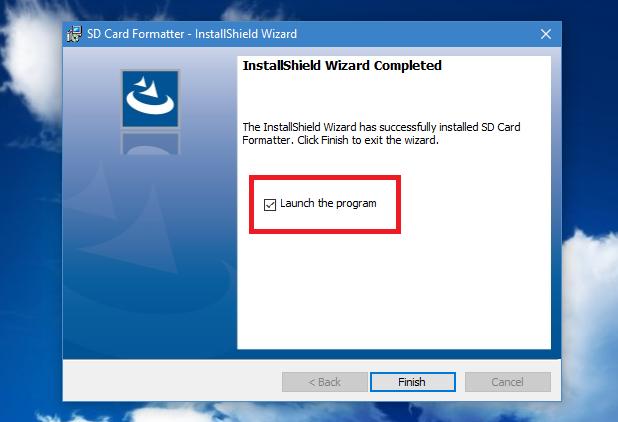
По завершении инсталляции можно сразу же согласиться со стартом установленного апплета, не снимая галочку с соответствующего пункта. Если установлена не самая последняя модификация, ее сразу же предложено обновить. Тут – по желанию. На данный момент доступна версия 5.0.1.
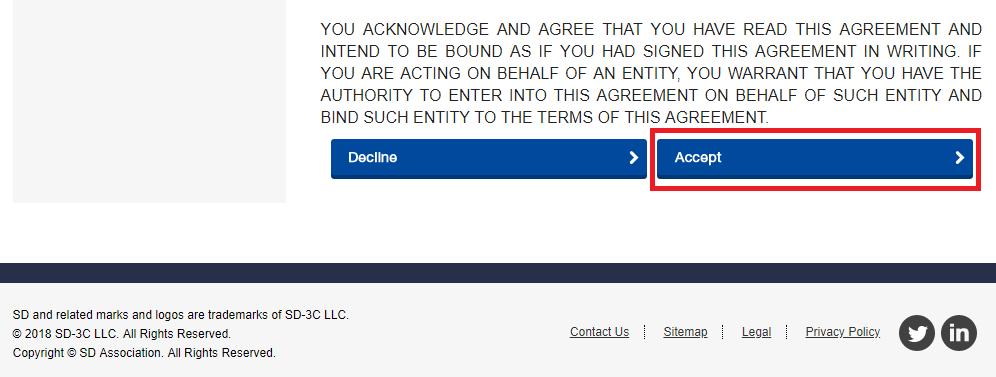
При согласии на установку обновленной версии будет произведено перенаправление на официальный сайт разработчика, где нужно принять условия лицензии. После этого произойдет загрузка установщика. Архив следует распаковать и установить новую версию, после чего можно приступать к выполнению требуемых операций.
Теперь непосредственно о том, как пользоваться SDFormatter 4.0. Интерфейс никаких особо сложных элементов управления или настроек не содержит. Состоит всего из одного основного окна. Если накопитель вы подключили к компьютеру или ноутбуку заранее, он будет определен автоматически. Но не спешите сразу же приступать к основной операции форматирования.
Давайте посмотрим, как пользоваться SDFormatter в плане установки предпочитаемых опций. Как правило, рядовым пользователям менять какие-то параметры необходимости нет. Однако тут нужно обратить внимание на некоторые важные моменты.
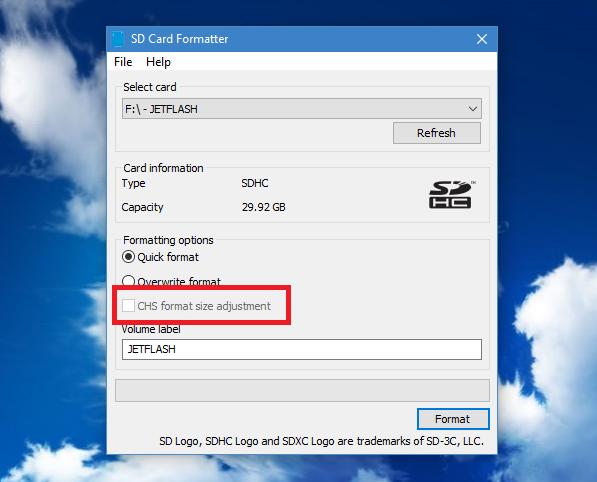
Во-первых, сразу необходимо определиться с типом форматирования (быстрое или полное). Во-вторых, в случае повреждения носителя, когда даже операционная система не в состоянии распознать исходный объем памяти устройства, стоит активировать пункт настройки распознавания объема. Кстати сказать, в четвертой версии программы такая опция отсутствует, а вот в пятой она есть. Однако этот параметр может быть неактивным в том случае, если с картой или флешкой все в порядке.
Как пользоваться SDFormatter v 4.0: методика форматирования
Подготовительные этапы закончены. Теперь рассмотрим, как пользоваться SDFormatter, когда выбран нужный тип форматирования. Как уже можно было догадаться, нужно всего лишь нажать кнопку старта процесса и дождаться его завершения после согласия с предупреждением о том, что все данные на носителе будут уничтожены.
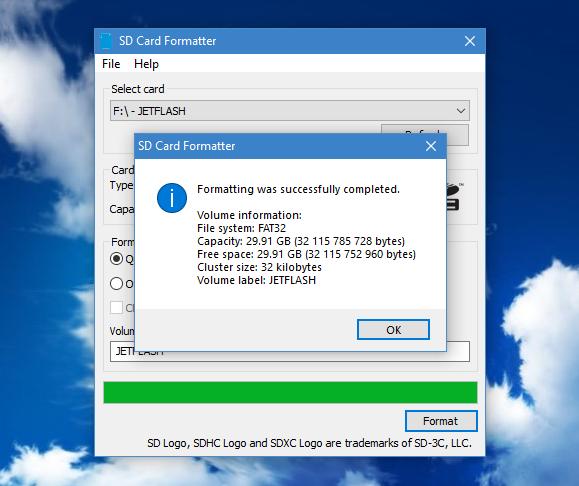
По окончании процесса, который займет даже в полном варианте всего лишь несколько минут, появится сообщение об успешном завершении с краткими характеристиками отформатированного накопителя, включая и название, и полную емкость, и файловую систему, и доступный объем. Обратите внимание, что выбирать файловую структуру в самом приложении не нужно. Форматирование будет произведено именно в той, которая была на носителе изначально.
Эпилог
Как видите, все очень просто. Надо сказать, что программа рассчитана на использование рядовыми пользователями, поскольку максимально проста. Однако в практическом отношении результаты форматирования превосходят все ожидания. Приложение действительно работает очень шустро и корректно, позволяя даже вернуть к жизни некоторые поврежденные флешки и карты. При этом необходимость низкоуровневого форматирования отпадает вовсе, поскольку даже такими неприхотливыми средствами можно добиться того, что сбойный накопитель заработает снова.
Источник: fb.ru
Что делать, когда размер карты определяется неверно — SDFormatter
Всем доброго времени суток, дорогие друзья, знакомые, читатели, почитатели и прочие личности.
Так как последнее время всё чаще мы пишем о вещах, связанных с мобильными устройствами, логичным является тот факт, что неплохо было бы упомянуть и про портативные носители для них, а именно про SD -карты (не важно, мини, микро или полноформатные).
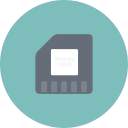
С обзором скоростных возможностей какой-либо конкретной модели (и с обзором того как это вообще измерять, определять, зачем и почему), мы пока повременим, а поговорим лишь о такой штуке как форматирование (не путать с дефрагментацией!) и решении с её (штукой) помощью сложившихся проблем.
Дело в том, что далеко не всегда (особенно в случае с Aliexpress) карточка определяется верно, как с точки зрения размера, так и формата, поэтому приходится прибегать к небольшому ухищрению, которое поможет Вам вернуть её в строй.
Об этом и поговорим.
Давайте приступим.
Общее описание, подготовка и вступительное слово
Вообще одним из каноничных решений является форматирование в самом устройстве (особенно, если это Android и желательно через загрузчик по типу TWRP ), но, как уже говорилось, мы сейчас рассматриваем вариант, когда это сделать не представляется по разным причинам, т.е карта не определяется никак и нигде (и прочее прочее).
Повсему-поэтому, для решения описанной в статье проблемы, нам потребуется:
- Сама SD -карта;
- Устройство с, данном примере, Windows, а так же встроенным (или внешним, не суть) карт-ридером (устройством для чтения карт памяти);
- Бесплатная утилита SDFormatter .
В редких случаях, может потребоваться переходник с MicroSD на SD или какой-то еще, на случай, если у Вас ноутбук (или компьютер), поддерживает исключительно не тот типоразмер, который Вам нужен:

Переходники бывают, пожалуй, со всего на всё, так что, при желании, найдете, хоть с маленького размера на большой, хоть с большого на маленький, хоть что-то еще. Если же в компьютере не нашлось гнезда для карты, то можно купить USB -картридер с поддержкой Вашего типоразмера карты памяти или вообще всяческого. Обычный пример какой-то такой:

Процесс загрузки, установки и использования
Далее вставляем карту в компьютер (ноутбук, планшет или что Вы там собрались использовать) с Windows , скачиваем с сайта разботчика (или по напрямую этой ссылке) бесплатную (для домашнего некоммерческого использования) программу под названием SDFormatter и устанавливаем её.
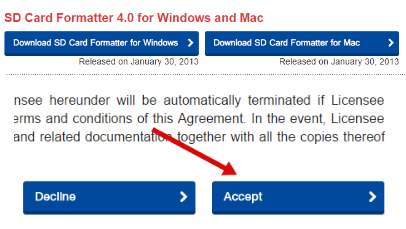
В случае, если Вы качали программу с сайта разработчика, то нужно было (на сайте) нажать синенькую кнопку Agree , после чего распаковать скачанный архив чем-нибудь вроде 7-zip (впрочем, распаковывать придется и по нашей ссылке).
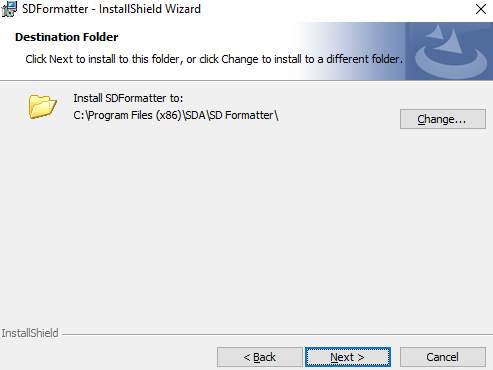
Установка нечеловечески проста и не требует особенных телодвижений (традиционные нажимания в кнопочку » Next » с последующим выбором места установки). По результату оной останется лишь запустить программу, использование которой так же, собственно, неиллюзорно просто, а именно:
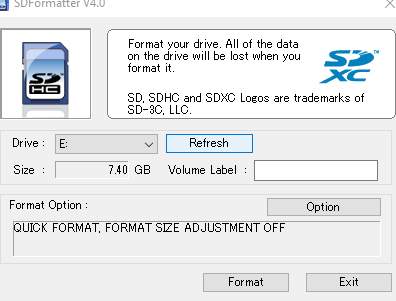
Запустите программу, в ней нажмите в кнопку » Refresh «, что приведет (как правило, но не всегда к определению буквы, куда вставлена SD -карта, а так же (что тоже не всегда) её размера). Убедитесь, что это именно тот носитель, что Вам нужен и что Вы случайно не затрете что-нибудь полезное на воткнутой в систему флешке.
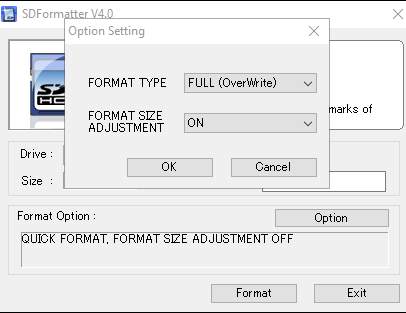
Даже, если карта программа (или система) не определила размер верно, всё равно нажмите в кнопку » Option «, где выберите два пункта:
- Format type : FULL (OverWrite);
- Format size adjustment : (ON).
После чего, еще раз убедившись в том, что Вы выбрали носитель верно и ничего лишнего у Вас не вставлено во всякие USB -порты, нажмите в кнопку » OK «, а следом в » Format » (настройки в соостветствующей строке уже должны быть видны):
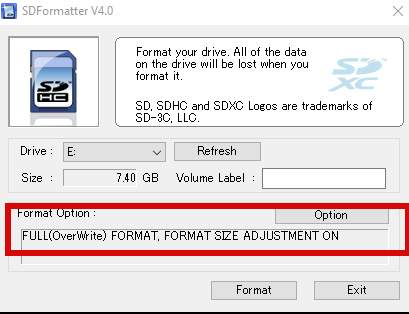
Далее Вы получите предупреждение о том, что не надо вынимать флешку, карт-ридер и вообще что-либо, что связано с форматированным носителем до окончания процесса:
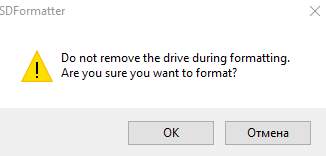
Следующим шагом потребуется подождать окончания процесса (учитывая выбранный нами режим), процесс может затянутся на несколько минут-часов, в зависимости от скорости, типа и размера носителя):
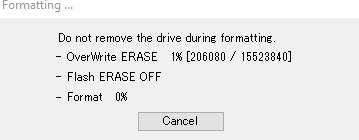
После окончания процесса, носитель стоит осторожно извлечь (возможно безопасным путём, т.е через соответствующий значок в трее, который зовется не иначе как » Безопасное извлечение устройства «), а так же, вполне вероятно, может потребоваться повторно (но уже быстро) отфрматировать носитель в том устройстве, где бы будете его применять далее:
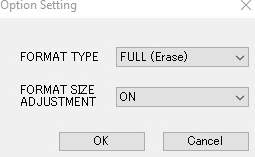
В случае, если решение не помогло, стоит проделать форматированние в SD Formatter еще раз, но вместо опции FULL (OverWrite) выбрать FULL (ERASE) . Изредка (очень) это может помочь.
В двух словах, пожалуй, как-то оно вот так.
На сим давайте переходить к послесловию.
Послесловие
Как и всегда, если есть какие-то вопросы, мысли, дополнения, ценные сведения и другие хвосты, то добро пожаловать в комментарии к этой записи. Если же таковых не наблюдается, то просто надеюсь, что статья быть может кому-то пригодится и однажды спасёт бесценное количество сил, времени и нервов.
Оставайтесь с нами и всё такое 😉
Мы в соц.сетях: ВКFacebookTwitter
Белов Андрей (Sonikelf) Заметки Сис.Админа [Sonikelf’s Project’s] Космодамианская наб., 32-34 Россия, Москва (916) 174-8226
Источник: sonikelf.ru